- L'un des problèmes les plus courants rencontrés par les joueurs de Diablo Immortal est que le jeu ne se connecte pas aux serveurs officiels de Blizzard.
- La première chose que vous devez vérifier est si votre connexion Internet fonctionne et est suffisamment puissante pour les besoins du titre.
- Pensez également à maintenir à jour Diablo Immortal et les pilotes réseau, en plus de vérifier la disponibilité du serveur Blizzard.
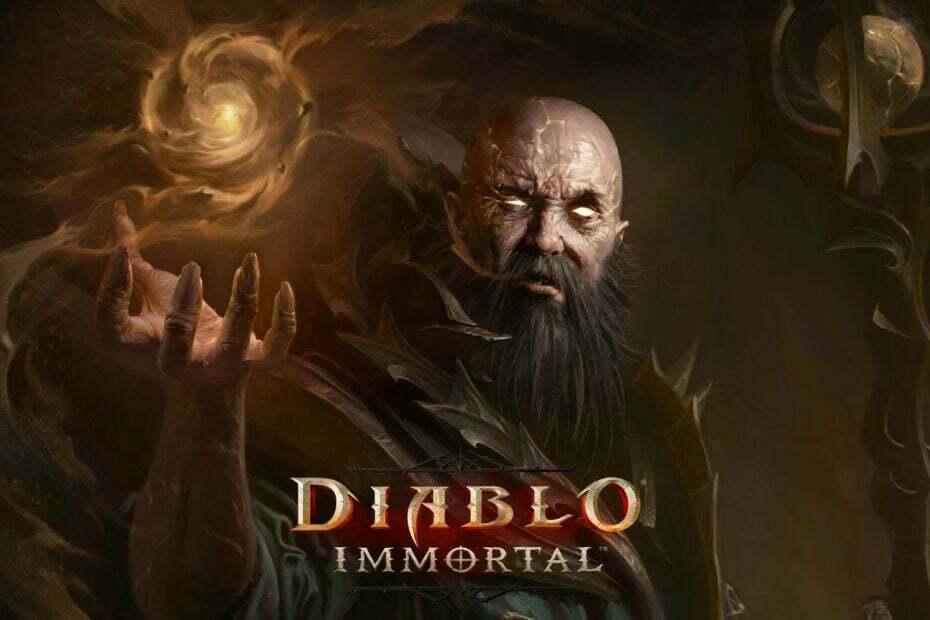
XINSTALLER EN CLIQUANT SUR LE FICHIER DE TÉLÉCHARGEMENT
Ce logiciel maintiendra vos pilotes opérationnels, vous protégeant ainsi des erreurs informatiques courantes et des pannes matérielles. Vérifiez tous vos pilotes maintenant en 3 étapes faciles :
- Télécharger DriverFix (fichier de téléchargement vérifié).
- Cliquez sur Lancer l'analyse pour trouver tous les pilotes problématiques.
- Cliquez sur Mettre à jour les pilotes pour obtenir de nouvelles versions et éviter les dysfonctionnements du système.
- DriverFix a été téléchargé par 0 lecteurs ce mois-ci.
Si vous êtes un fan des jeux Blizzard, vous vous souvenez sûrement du moment où la société a annoncé la sortie de Diablo Immortal, de retour à la BlizzCon 2018.
La foule huant le titre nouvellement annoncé n'était que le début de ce fiasco massif, car les fans inconditionnels de Diablo détestent toujours l'idée, même après le lancement officiel.
Mais, le fait que les gens ne soient pas satisfaits de n'avoir que 2 heures de PvP par jour, et le gâchis pay-to-win que Diablo Immortal s'est avéré être n'est pas le problème ici.
Nous sommes ici parce que certains d'entre vous rencontrent constamment des problèmes techniques lorsqu'ils essaient de lancer Diablo Immortal, après l'avoir installé.
Ne vous inquiétez pas, vous n'avez pas besoin de changer l'appareil sur lequel vous essayez de l'exécuter, à condition qu'il soit compatible avec le jeu lui-même.
Il y a quelques problèmes qui peuvent conduire à cette situation, nous allons donc les examiner et proposer des solutions, afin que vous puissiez recommencer à explorer les ténèbres de Diablo Immortal.
Pourquoi mon Diablo Immortal ne se connecte-t-il pas à Battle. Rapporter?
Ce problème peut être dû au fait que votre connexion Internet ne fonctionne pas correctement ou est très lente, que le jeu lui-même n'est pas mis à jour ou que d'autres programmes vous gênent.
Gardez à l'esprit qu'il s'agit toujours d'un nouveau jeu et que les développeurs travaillent toujours sur tous les problèmes au fur et à mesure que les joueurs tombent dessus.
Il se peut également que les serveurs Diablo Immortal soient en panne, auquel cas une connexion sera impossible, donc le problème ne doit pas nécessairement être de votre côté.
Nous savons que beaucoup d'entre vous ont probablement posé la question qui est sur toutes les lèvres en ce moment: Diablo Immortal peut-il être joué hors ligne ?
La réponse courte est non, les joueurs ne pourront pas jouer à Diablo Immortal hors ligne. Étant donné que Diablo Immortal est un MMORPG, les serveurs de Blizzard ne sont pas accessibles sans une connexion Internet stable.
Cela étant dit, allons-y et résolvons ce problème aussi rapidement que possible, afin que vous puissiez recommencer à tuer des démons et à sauver le monde.
Que puis-je faire si Diablo Immortal ne se connecte pas à Battle. Rapporter?
1. Dépanner votre connexion Internet
- Testez si votreconnexion réseautravaille
- Redémarrervotre routeur (assurez-vous de débrancher le cordon d'alimentation et de le laisser 30 secondes éteint)
- Clic-droitl'icône de réseau dans la barre des tâches et sélectionnezRésoudre les problèmes
- Ouvrir unInvite de commandeset tapez les commandes suivantes (une par une):
ipconfig/releaseipconfig/toutipconfig/flushdnsipconfig/renouvelerréinitialiser netsh winsock
2. Autoriser Diablo Immortal via le pare-feu Windows
- appuyez sur lales fenêtresclé, rechercherPare-feuet sélectionnezOuvert.
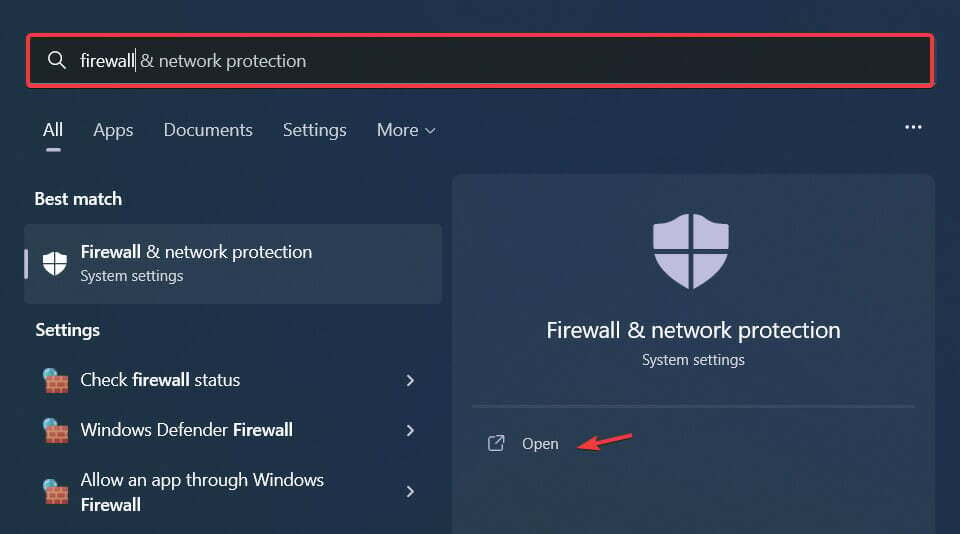
- Cliquer surAutoriser une application via le pare-feu.
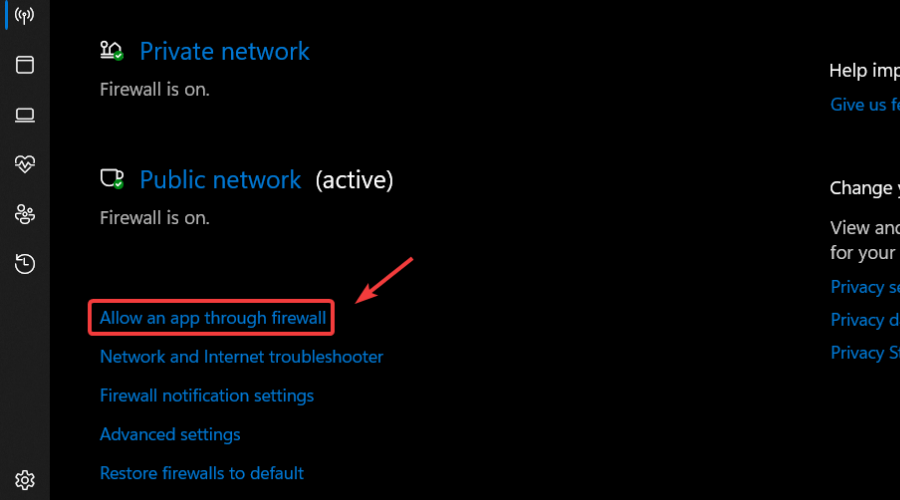
- Si Diablo Immortal ne figure pas dans la liste, cliquez surModifier les paramètres, alorsAutoriser une autre application.
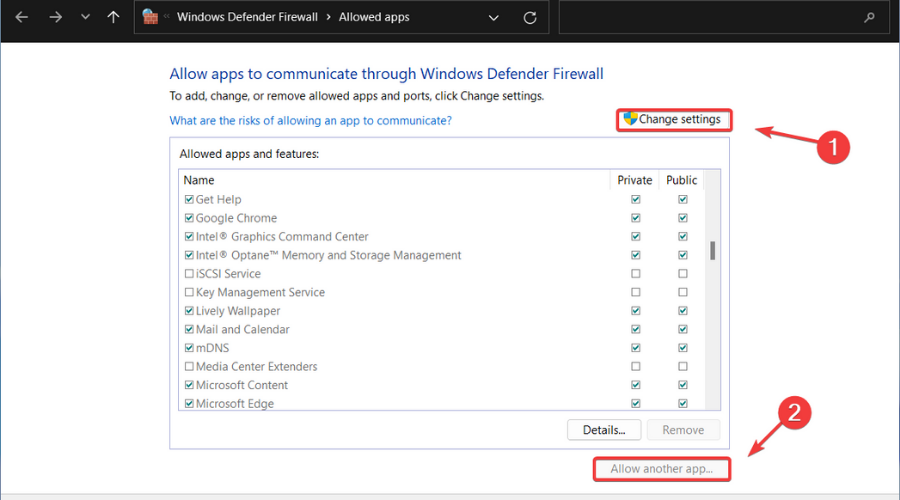
- Clique leParcourir, localisez votre jeu et appuyez sur le boutonAjouterbouton.
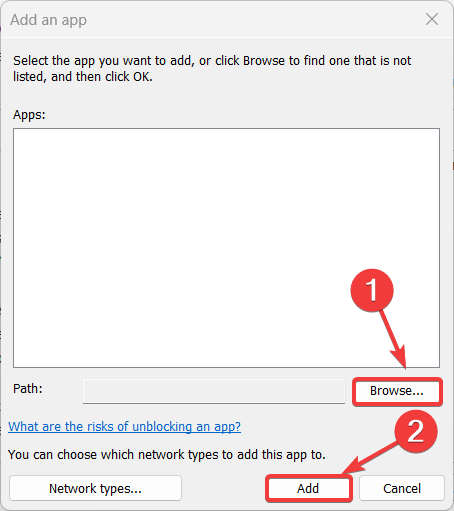
3. Garder Diablo Immortal mis à jour
- Ouvrez la bataille. Application Net.
- Sélectionnez Diablo Immortel.

- Cliquez sur le bouton Options et sélectionnez Vérifier les mises à jour.
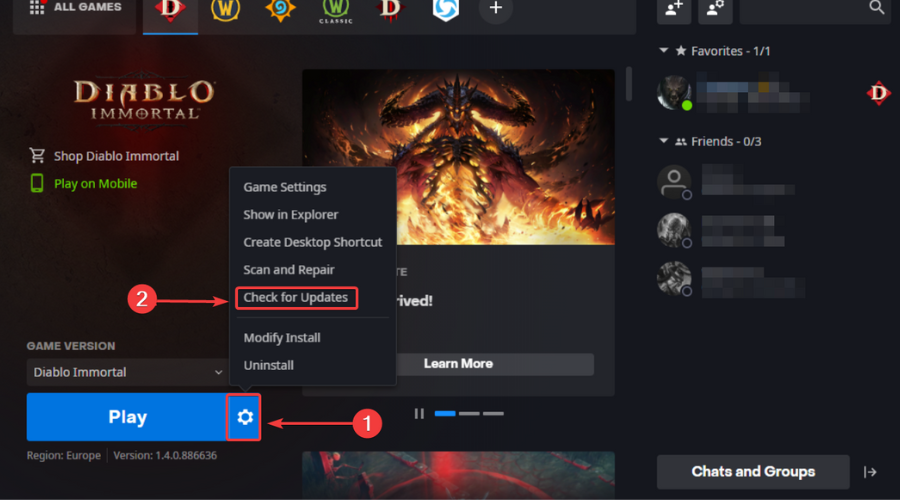
4. Désinstaller/réinstaller Diablo Immortal
- Appuyez sur le bouton Options et sélectionnez Désinstaller.
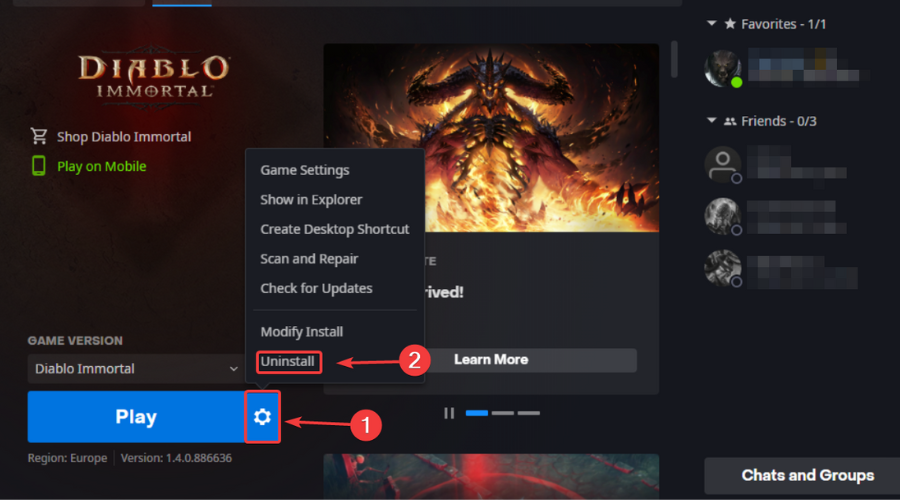
- Cliquez sur Oui, désinstaller.
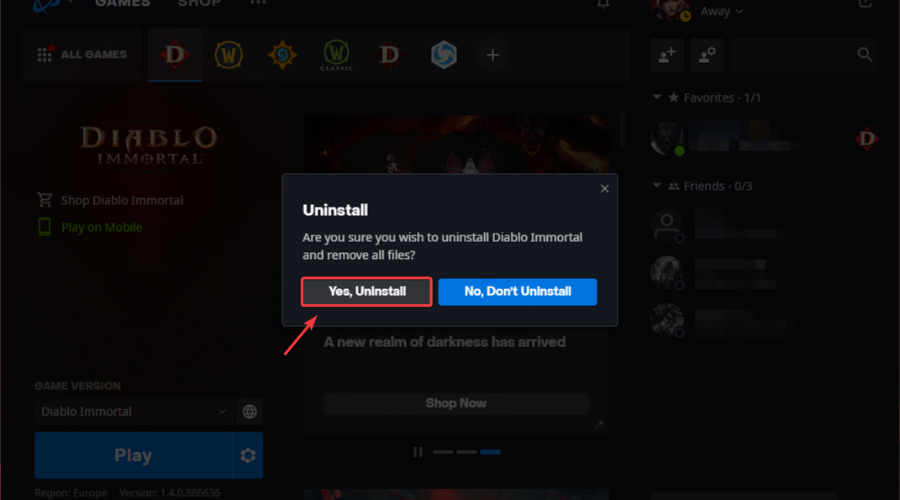
- Après avoir désinstallé le jeu, cliquez sur le bouton Installer et procédez à la configuration.
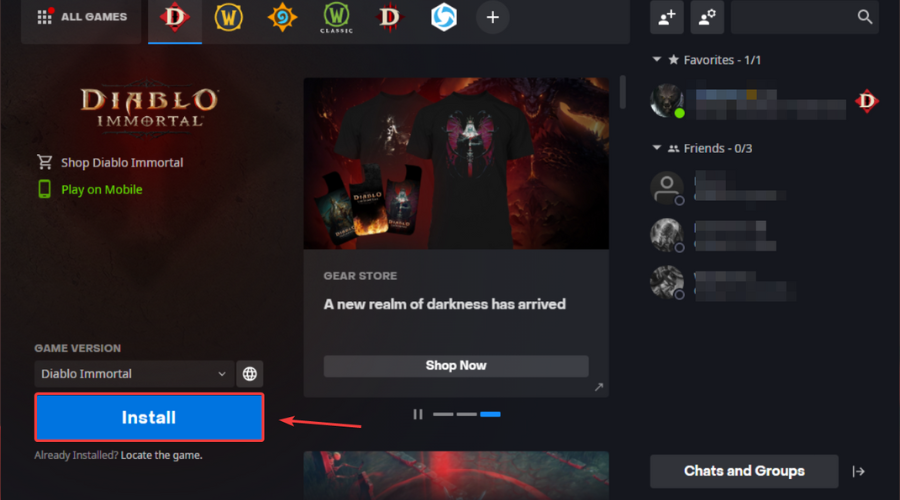
5. Mettez à jour votre pilote réseau
- appuyez sur lales fenêtresclé, rechercherGestionnaire de périphériqueset cliquez sur Ouvrir.

- DévelopperAdaptateurs réseau, faites un clic droit sur celui que vous utilisez et sélectionnez Mettre à jour le pilote.

- SélectionnerRecherche automatiquement des pilotes.

Le jeu est relaxant et amusant, et vous pouvez sûrement vous passer de tous les plantages, décalages ou blocages en gardant tous les pilotes à jour et sans erreur facilement.
Parfois, les vérifications manuelles sont difficiles à effectuer, c'est pourquoi nous vous recommandons d'utiliser un assistant automatisé qui recherchera quotidiennement de nouvelles versions de pilotes.
Si vous êtes débutant, vous n'avez pas à vous inquiéter! DriverFix est intelligent, simple, engageant et son interface utilisateur a été conçue pour vous faciliter la vie.
⇒Obtenir DriverFix
Si vous jouez à Diablo Immortal sur votre téléphone mobile ou votre tablette Android/iOS, veillez également à vider le cache du jeu avant de commencer.
- Accédez aux paramètres de l'application Diablo Immortal, appuyez sur Vider le cache, puis relancez l'application. Si le problème persiste, passez à l'étape 2.
La mise à jour du micrologiciel de votre appareil aidera également à résoudre ce problème, alors assurez-vous de garder cela à l'esprit si vous rencontrez des problèmes.3
Voici ce que vous pouvez faire si votre jeu Diablo Immortal ne se connecte pas à la bataille. Services nets. Ce guide vous a-t-il été utile? Faites-nous savoir dans la section commentaires ci-dessous.
 Vous avez toujours des problèmes ?Corrigez-les avec cet outil :
Vous avez toujours des problèmes ?Corrigez-les avec cet outil :
- Téléchargez cet outil de réparation de PC noté Excellent sur TrustPilot.com (le téléchargement commence sur cette page).
- Cliquez sur Lancer l'analyse pour trouver les problèmes Windows qui pourraient causer des problèmes au PC.
- Cliquez sur Tout réparer pour résoudre les problèmes avec les technologies brevetées (Remise exclusive pour nos lecteurs).
Restoro a été téléchargé par 0 lecteurs ce mois-ci.

